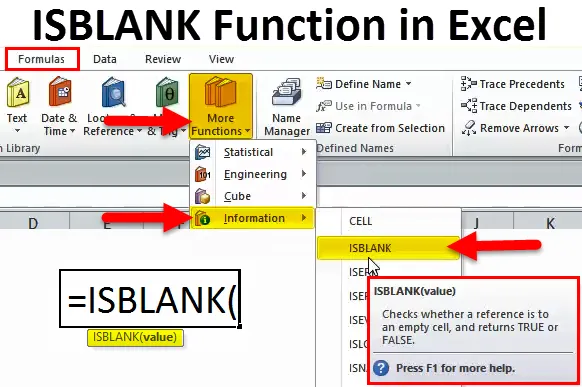
ISBLANK in Excel (Inhaltsverzeichnis)
- ISBLANK in Excel
- ISBLANK-Formel in Excel
- Wie verwende ich die ISBLANK-Funktion in Excel?
ISBLANK in Excel
Das Wort "IS" bedeutet, dass geprüft wird, ob die ausgewählte Zelle leer ist oder nicht. Wenn die referenzierte Zelle leer ist, wird das Ergebnis als TRUE zurückgegeben, und wenn die referenzierte Zelle nicht leer ist, wird das Ergebnis als FALSE zurückgegeben.
ISBLANK-Funktion in Excel ist sehr hilfreich, um die Lücken in der Tabelle zu überprüfen. Diese Formel bestimmt das Ergebnis basierend auf dem Zellenwert.
Eine wichtige Sache, die hier geändert werden muss, ist, dass diese Formel diese Zellen als nicht leere Zellen behandelt und das Ergebnis als FALSE zurückgibt, wenn Leerzeichen oder leere Zeichenfolgen vorhanden sind.
ISBLANK-Formel in Excel
Die Formel für die ISBLANK-Funktion in Excel lautet wie folgt:
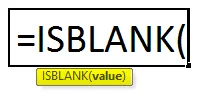
Die Formel von ISBLANK enthält nur einen Parameter, dh einen Wert
Wert: Dies ist nichts anderes als die Zielzelle, die Sie testen möchten.
Wie verwende ich die ISBLANK-Funktion in Excel?
Die ISBLANK-Funktion in Excel ist sehr einfach und benutzerfreundlich. Verstehen Sie die Arbeitsweise von ISBLANK in Excel anhand einiger Beispiele.
Sie können diese Excel-Vorlage für die ISBLANK-Funktion hier herunterladen - Excel-Vorlage für die ISBLANK-FunktionBeispiel 1
Dies ist das grundlegende Beispiel für die ISBLANK-Formel in Excel. Ich habe Daten in Spalte A, Formular A2: A11. Ich muss überprüfen, welche Zeile eine leere Zelle hat, dh ohne Werte.
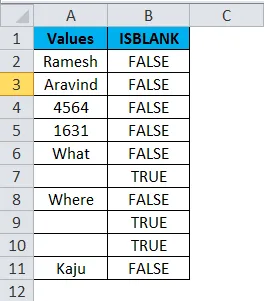
Wenden Sie die ISBLANK-Funktion in B2 an
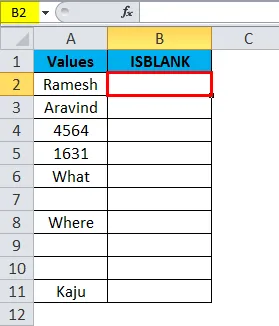
Die Formel für die ISBLANK-Funktion ist unten angegeben:
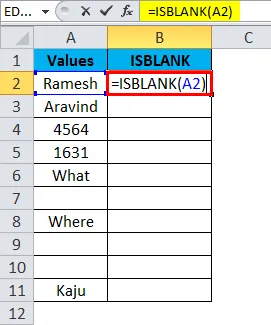
Das Ergebnis ist:
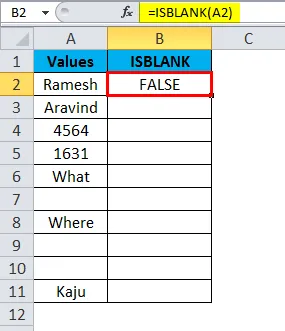
Ziehen Sie die Formel auf die verbleibenden Zellen und legen Sie sie dort ab.
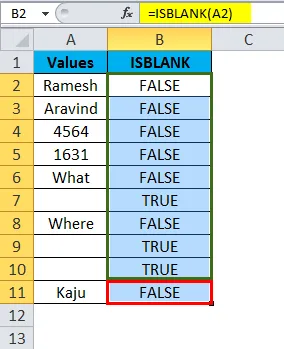
Dieser Pfeil zeigt die leere Zelle und gibt den Wert als True zurück.
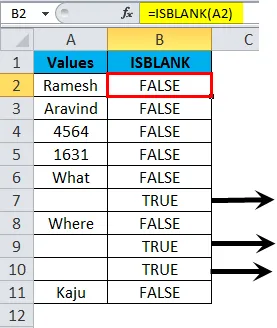
Beispiel # 2
Dies ist das Beispiel für etwas Fortgeschrittenes. Daten bereinigen, wenn unsere Formel Fehler aufweist.
Angenommen, wir haben Daten von A2: A15, wie im folgenden Bild gezeigt.
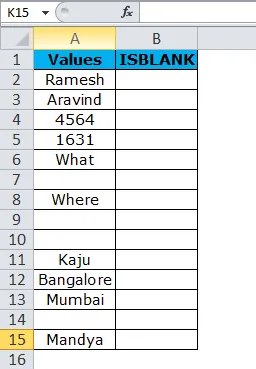
Ich habe die Formel in Spalte B angewendet, um die leeren Zellen zu überprüfen.
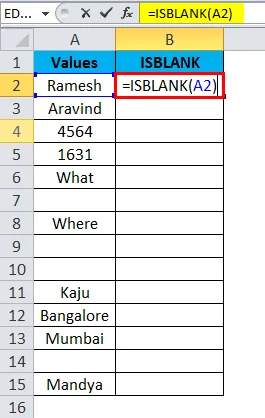
Es gibt das Ergebnis zurück als:
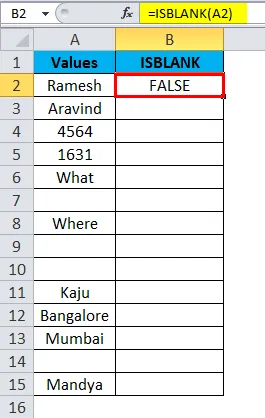
Ziehen Sie die Formel auf die verbleibenden Zellen und legen Sie sie dort ab.
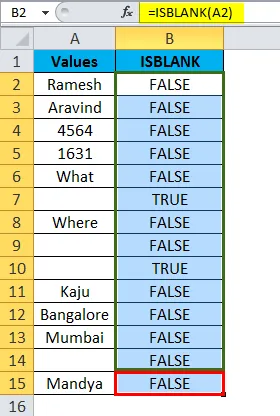
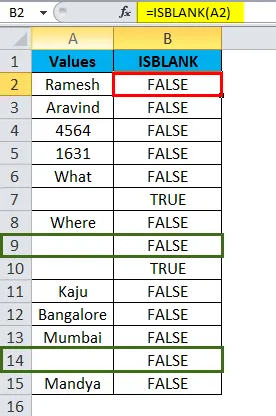
Obwohl in der obigen Formel die Zellen A9 und A14 noch nichts enthalten, besagt unsere Formel, dass sich in den Zellen etwas befindet, das das Ergebnis als FALSCH anzeigt.
Ok, lassen Sie mich die Daten mit den Funktionen LEN und TRIM bereinigen.
Zunächst möchte ich die Anzahl der Zeichen in der Zelle mithilfe der LEN-Funktion überprüfen.
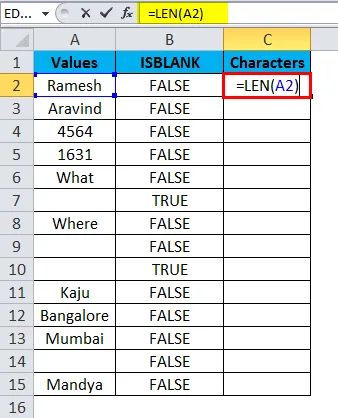
LEN-Funktion gibt das Ergebnis zurück als:
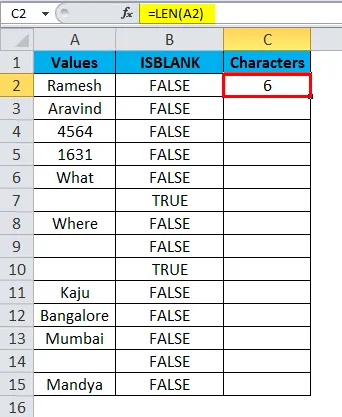
Ziehen Sie die Formel auf die verbleibenden Zellen und legen Sie sie dort ab.
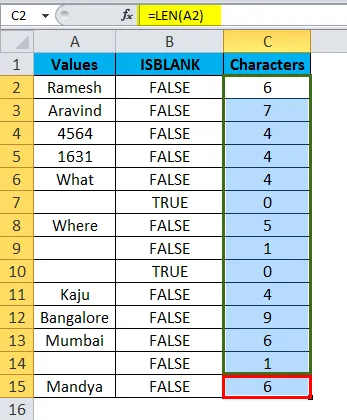
Die LEN-Funktion bestimmt, dass sich Zeichen in den Zellen befinden.
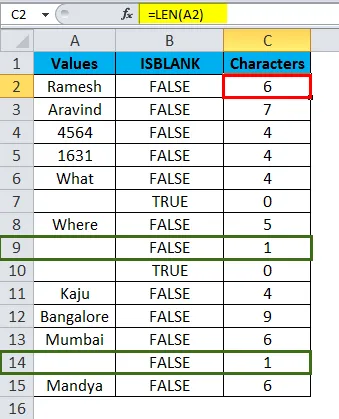
Jetzt muss ich die Zelle mit der TRIM-Funktion reinigen.
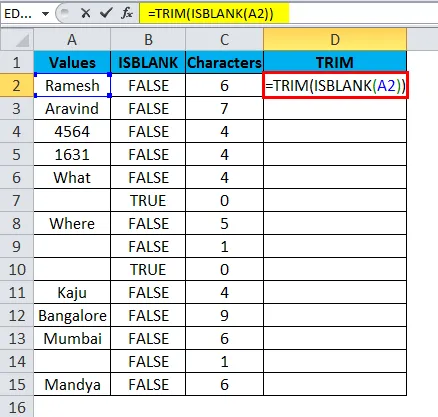
Die TRIM-Funktion gibt das Ergebnis zurück als:

Ziehen Sie die Formel auf die verbleibenden Zellen und legen Sie sie dort ab.
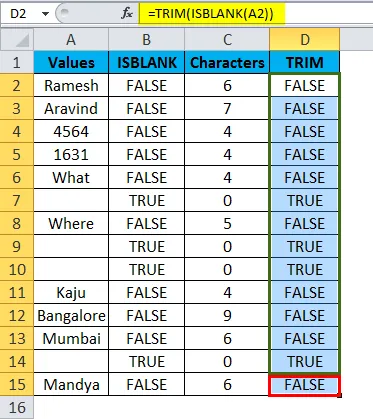
Die TRIM-Funktion löscht alle unerwünschten Leerzeichen und gibt die tatsächlichen Werte zurück. Da die Zellen A9 und A14 keine Werte enthalten, gibt die ISBLLANK-Formel das Ergebnis als TRUE zurück.
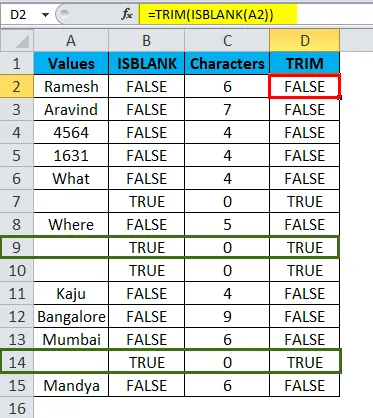
Beispiel # 3
Wir können unsere Checkliste mit der ISBLANK-Funktion verfolgen. Ich habe eine Reise-Checkliste und wenn der betreffende Artikel bereits ausgewählt ist, habe ich ihn als JA oder als leer markiert.
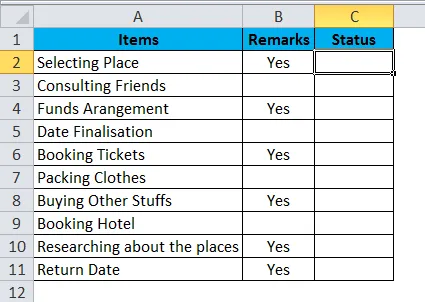
Jetzt muss ich den Status identifizieren.
Ich werde ISBLKANK mit einer anderen logischen Funktion namens IF verwenden.
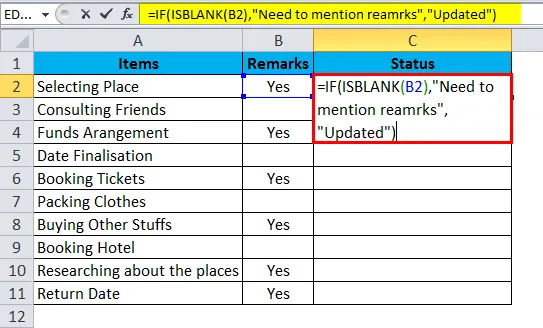
ISBLANK mit IF-Funktion gibt den Status zurück:
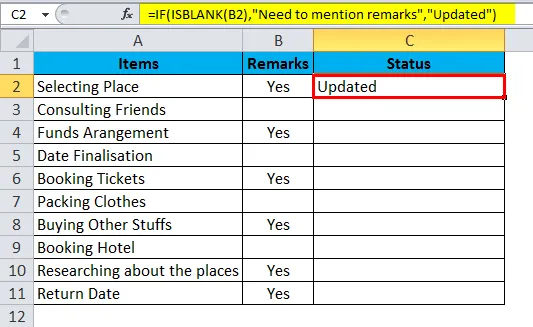
Ziehen Sie die Formel auf die verbleibenden Zellen und legen Sie sie dort ab.
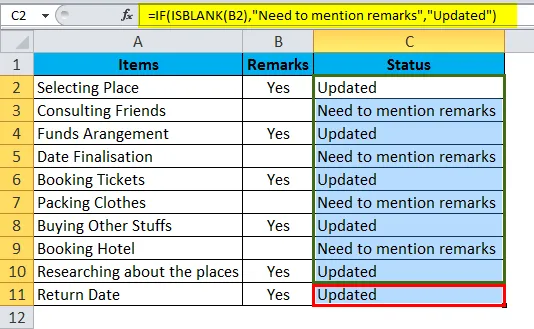
Die Formel IF prüft, ob die ausgewählte Zelle leer ist. Wenn die ausgewählte Zelle leer ist, wird der Status als "Anmerkungen erforderlich" aktualisiert. Wenn die ausgewählte Zelle nicht leer ist, wird der Status aktualisiert.
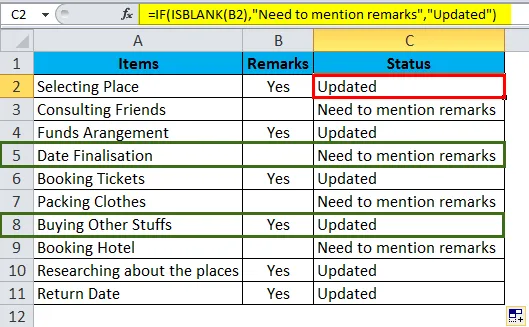
Beispiel # 4
Mit ISBLANK können Sie alle leeren Zellen mithilfe der bedingten Formatierung hervorheben.
Ich habe eine Zahlenliste im Excel-Blatt, aber es enthält auch leere Zellen mit rosa Farbe.
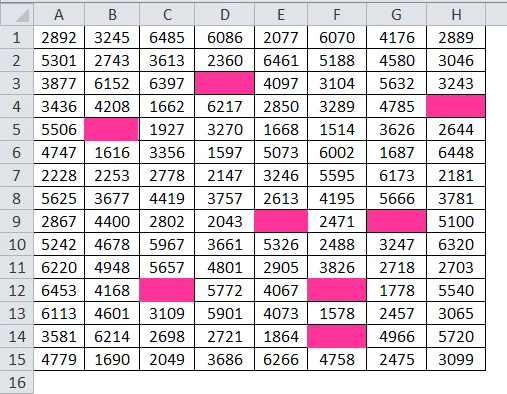
Schritt 1: Wählen Sie die Daten aus.
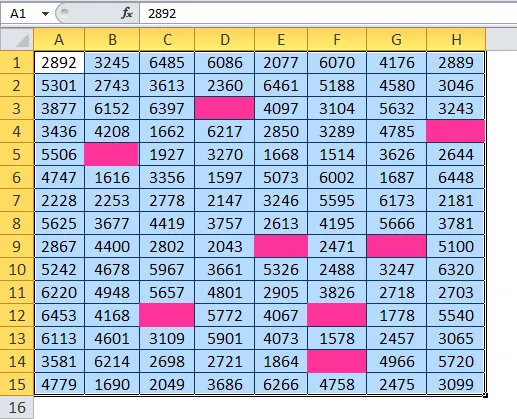
Schritt 2: Klicken Sie auf der Startseite auf Bedingte Formatierung und wählen Sie eine neue Regel aus.
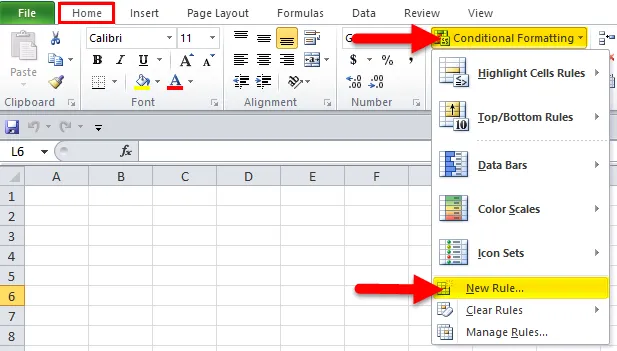
Schritt 3: Wenden Sie zuerst die folgende Formel an.
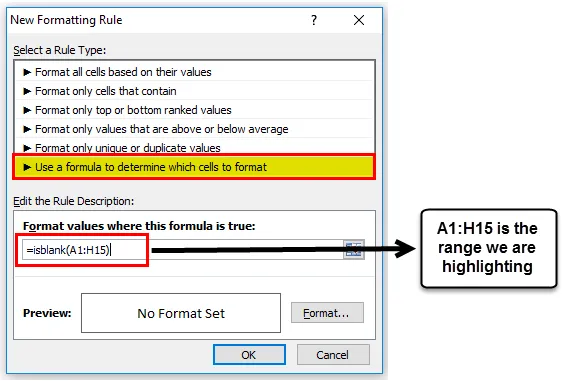
Schritt 4: Klicken Sie nun auf Format und wählen Sie Ausfüllen.
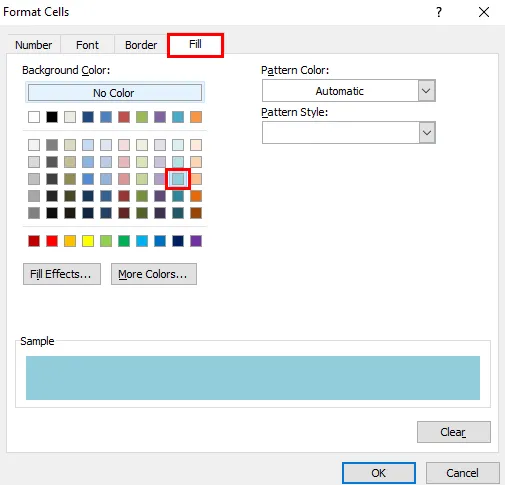
Schritt 5: Klicken Sie nun auf Ok. Dies würde sofort alle leeren Zellen hervorheben.
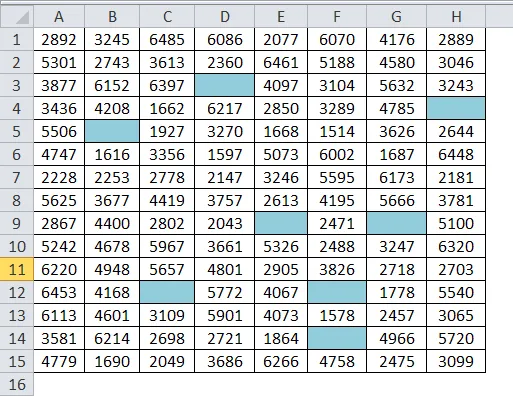
Beispiel # 5
Angenommen, Sie erfassen die Datenbank für Ihr Unternehmen. Nachfolgend finden Sie die bisher gesammelten Daten. Jetzt ist die Herausforderung, dass wir nicht alle Daten haben. Wo immer leer ist, müssen wir diese finden und als "Noch nicht erhalten" markieren.
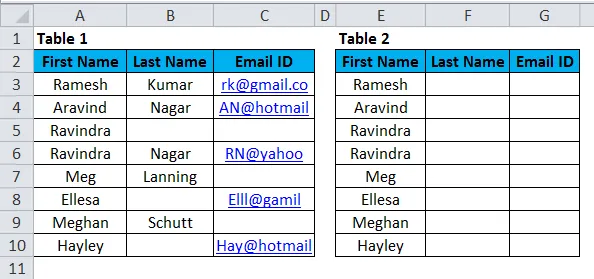
Ok, in Tabelle 1 habe ich die aktuellen Daten. Jetzt muss ich die Daten aus Tabelle 1 ziehen und in Tabelle 1 erwähnen. Wenn die Daten vorhanden sind, muss ich sie als „empfangen“ markieren, wenn sie noch nicht empfangen wurden.
Dies kann mithilfe der Vlookup-Funktion und der ISBLANK-Funktion behoben werden.
Befolgen Sie die nachstehenden Schritte, um zu erfahren, wie das geht.
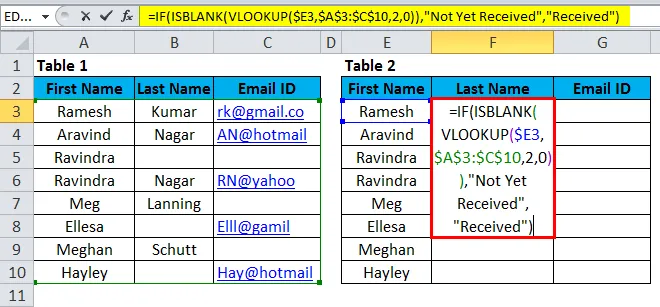
Schauen Sie sich die Formel hier genau an.
= WENN (ISBLANK (VLOOKUP ($ E4, $ A $ 3: $ C $ 10, 2, 0)), "Noch nicht erhalten", "Erhalten")
WENN die Formel den von VLOOKUP zurückgegebenen Wert überprüft, ist eine Formel leer oder nicht.
Wenn der von der VLOOKUP-Formel zurückgegebene Wert nicht leer ist, wird das Ergebnis als "Received" zurückgegeben.
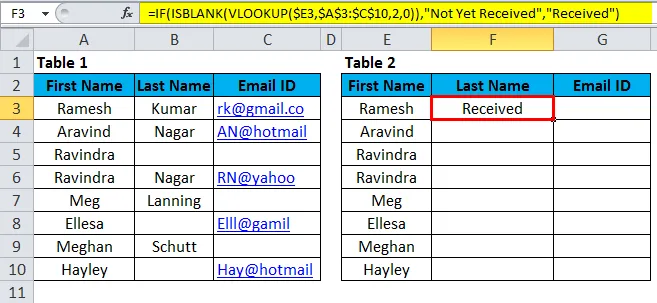
Ziehen Sie die Formel auf die verbleibenden Zellen und legen Sie sie dort ab.
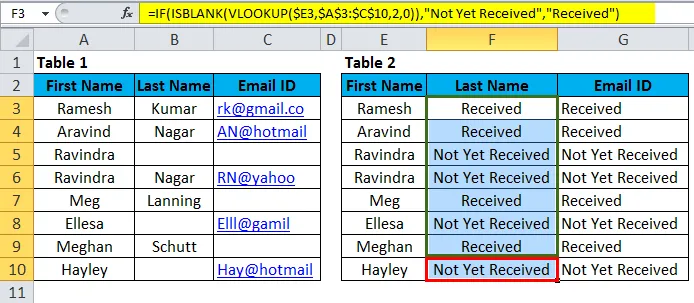
Markieren Sie jetzt alle noch nicht erhaltenen Ergebnisse mithilfe der bedingten Formatierung.
- Wählen Sie die Daten aus und klicken Sie auf Bedingte Formatierung und Neue Regel.
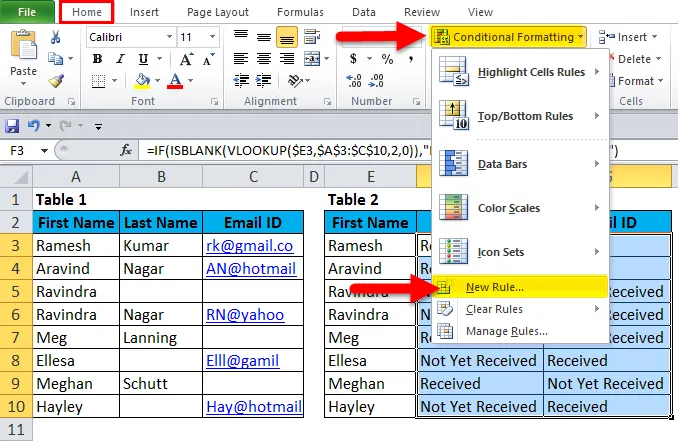
- Wählen Sie den Regeltyp und bearbeiten Sie die Regelbeschreibung.
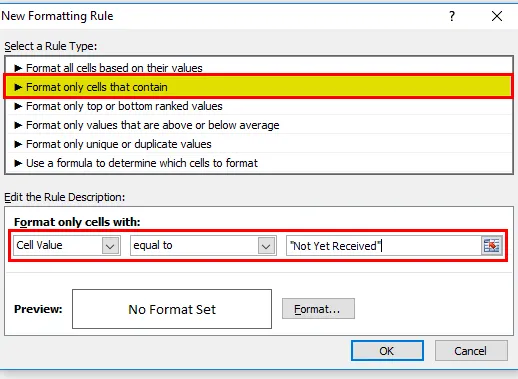
- Klicken Sie nun auf Format.
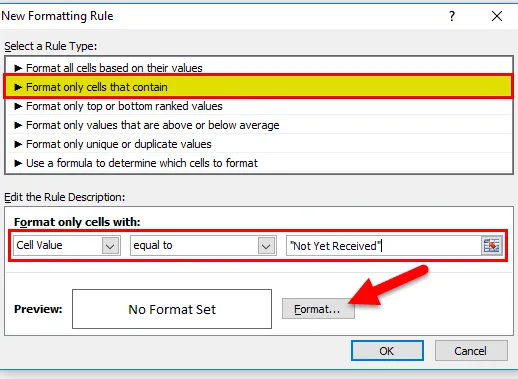
- Wählen Sie die gewünschte Farbe.
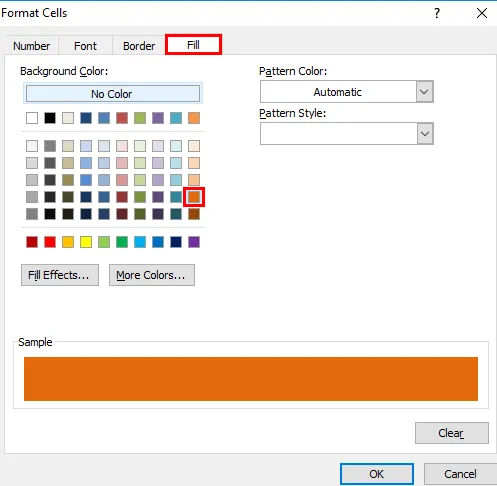
- Dadurch werden sofort alle "Noch nicht erhalten" -Zellen hervorgehoben.
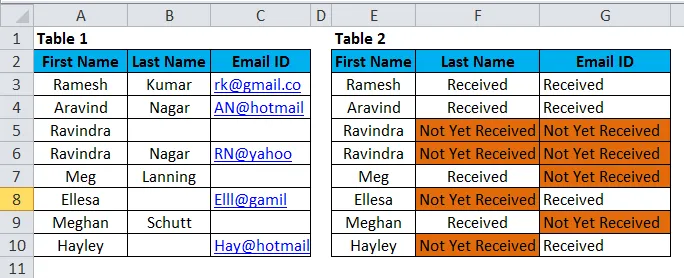
Wichtige Informationen zur ISBLANK-Funktion in Excel
- ISBLANK kann nur die leeren Zellen in der Zelle finden.
- ISSBLANK kann jeweils nur auf eine einzelne Zelle angewendet werden. Der Zellenbereich für diese Formel kann nicht ausgewählt werden. Wenn Sie den Zellbereich ausgewählt haben, wird nur die erste Zelle als Referenz gelesen.
- ISBLANK ist eine von vielen IS-Funktionen in Excel. Andere IS-Funktionen sind ISTEXT, ISERROR, ISNA, ISNUMBER, ISREF usw.
Empfohlene Artikel
Dies war eine Anleitung zu ISBLANK in Excel. Hier werden die ISBLANK-Formel in Excel und die Verwendung der ISBLANK-Funktion in Excel zusammen mit Excel-Beispielen und herunterladbaren Excel-Vorlagen erläutert. Sie können sich diese nützlichen Funktionen auch in Excel ansehen -
- Excel TAN-Funktion
- Wie benutze ich die LEN-Funktion in Excel?
- HLOOKUP-Funktion in Excel
- Anleitung zur POWER-Funktion in Excel